あいさつ
こんにちは,昨年末ぶりのブログ更新です.
MGEN-3 が年明けにファームウェア 1.30 へのアップデートで Plate Solving に対応しだしましたので遅ればせながらアップデートをしたわけですが,毎度ノートPCに MGEN を接続した後「どうやるんだっけ?」と忘れるのでブログに記しておきます.
今回から Plate Solving を利用するためにはデータベースファイルを書き込む必要もあるので,その方法も書いておきます.
ファームウェアのアップデート
やり方については以下の動画で英語で説明されています.
英語がわかる人はこれを見ながら進めてもいいですが,少し情報が古かったり,後述のように今回に関しては不要な操作があったりしますので注意.
サポートページへの登録とデバイスの登録
サポートページのアカウントがない人は登録ページにアクセスし,メールアドレス,パスワード,簡単な質問の答えを入力して登録します.
登録したら,ログインし,”Support”→”My Devices”→”Register Your Device”と進みます.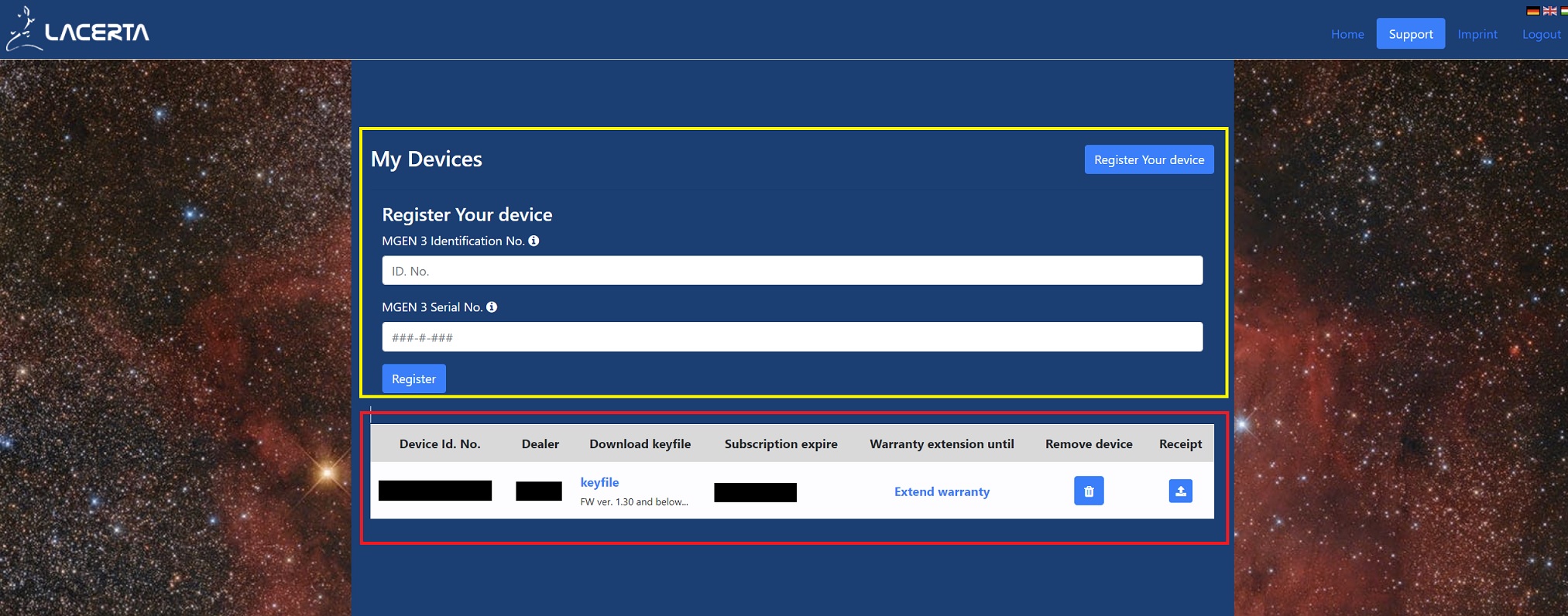
画像黄枠の部分に MGEN の ID とシリアルナンバーを入力して “Register” から登録すると,画像赤枠のように自分の MGEN-3 が登録されます.ID は MGEN-3 本体を起動し画面右上のレンチマーク→”System” から確認でき,シリアルナンバーは MGEN-3 本体の背面またはカメラ本体側面に書いてあります.
必要なファイルのダウンロード
前ステップの画像にある,登録されたデバイスの keyfile をダウンロードします.
続いてサポートページの “Support” → “Firmwares, Language files” からファームウェアファイルをダウンロードします.今回は “Mgen3_Firmware_1-30.ZIP” です.
動画だとこの後ドライバーアップデータの実行ファイルをダウンロードしていますが,上記 zip ファイルに含まれているので今回は必要ありません.
続いて(FTDIドライバーのインストールがまだの場合),FTDIドライバーのページにアクセスし,ドライバーの実行ファイルをダウンロードしてインストールします(Windows の場合は setup executable からダウンロードすれば OK).
これで準備は完了です.
ファームウェアのアップデート
MGEN-3 本体を起動し画面右上のレンチマーク→”Turn Off”→”Stop & go to BOOT”でブート画面にしておきます.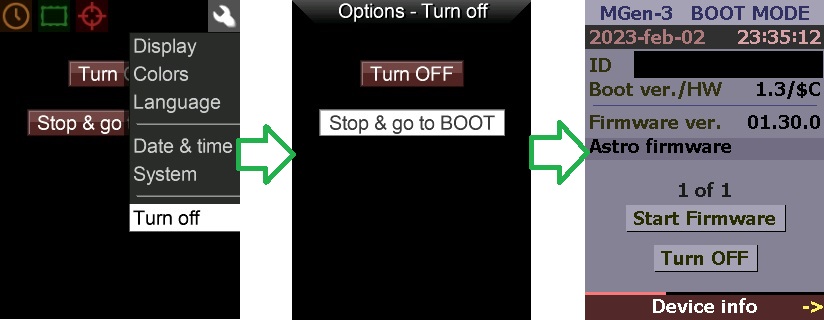
続いて “Mgen3_Firmware_1-30.ZIP”を展開して Apps/MG3_Updater_v.1.3.exe を実行します.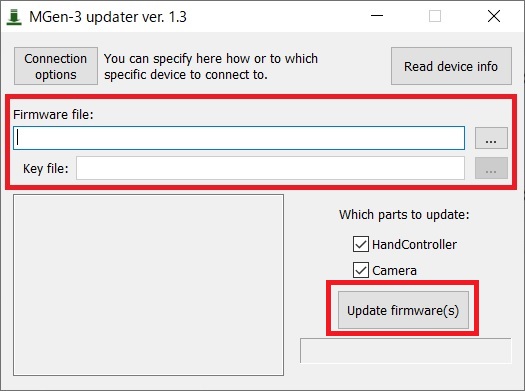
アップデータの画面の赤枠部分の二箇所, Firmware file には Firmware_1-30/LMG3_fw0130_0.bin を,Key file には前のステップでダウンロードしてきた keyfile を指定します.他の設定は特にいじらず,”Update firmware(s)” ボタンを押せばアップロードが始まります.特にエラーが出ず下に DONE と表示されれば OK です.
MGEN 本体側でそのまま “Start firmware” からアップデートした状態の MGEN を起動できます.
データベースファイルの追加
これまでは MGEN のファームウェアのアップデートは上記ステップで完了でしたが,今回は Plate Solving 機能を利用するためにデータベースファイルを内部 SD カードの指定のパスに書き込む必要があります.
Apps/MG3_PCApp_v.1.30.exe を起動します.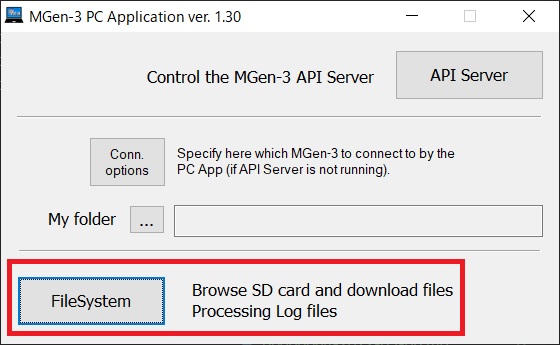
起動すると右下に “FileSystem” ボタンがあるのでこれをクリック,別の窓でファイルマネージャーが立ち上がります.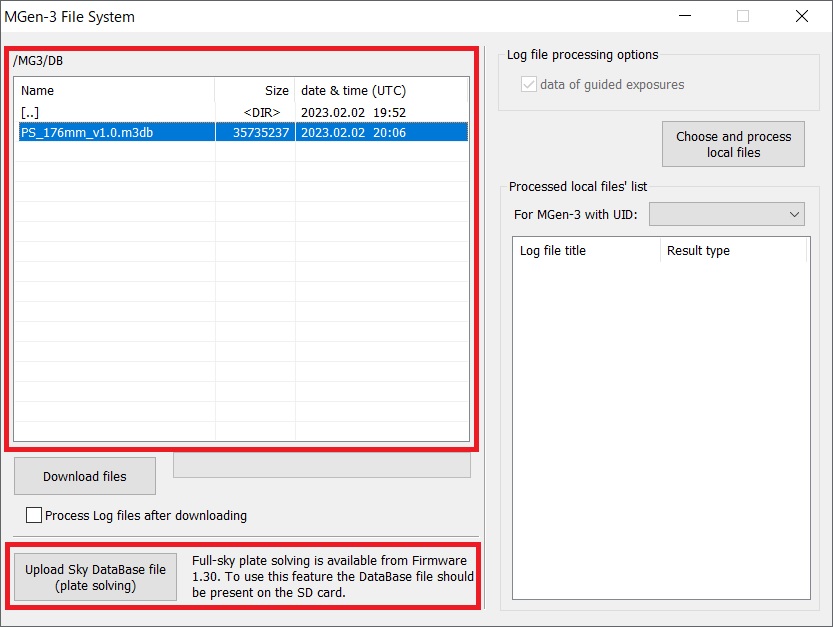
画面左のファイルマネージャーから /MG3/DB/ を開き,ウィンドウ左下の “Upload Sky DataBase file (plate solving).” ボタンをクリックすると,データベースファイルの書き込みが始まります.しばらく待って,完了です.
MGEN-3 で利用するには,画面上部の四角いアイコン→”Sky data”→”Load DB”でロードします.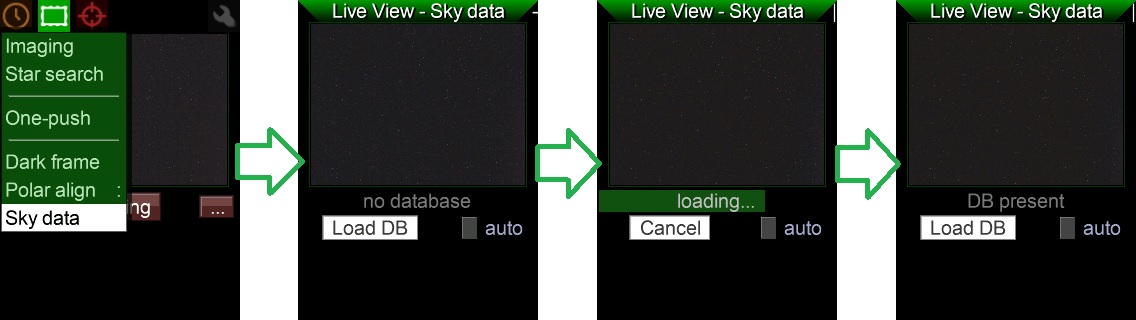
以上で完了となります.まだファームウェアをアップデートしてから観測に出ておらず,Plate Solving の機能自体はテストしていませんが,マニュアルを見る限りガイドカメラの中心の方向がわかる,程度だと思われます.ただ,ここから有名天体を画面に重畳表示して電子ファインダー代わりにしたり,撮影カメラの向いている方向を設定し,赤道儀と連携することで自動導入できるようになることが期待できます.Lacerta さんには頑張ってほしい().
…個人的には Square Snake Dithering を先にできるようにしてほしいですが.
それでは今日のところはこれにて,この記事が未来の自分か他の誰かの役に立てばいいなと思います笑.